win10怎么让底部图标居中 win10让底部图标居中的办法
更新时间:2023-05-29 15:59:00作者:jzjob
windows10底部的任务栏是我们经常用到的功能区域,我们通常会将一些常用的程序图标放在任务栏上方便我们快速启动。然而,在某些情况下,我们可能会发现这些图标没有居中显示,这不仅影响了美观度,也会让我们操作起来不够方便。那么,怎么让底部图标居中呢?下面,就让我们学习一下具体的办法。
具体方法:
1.右键单击底部任务栏空白区域,取消锁定任务栏。
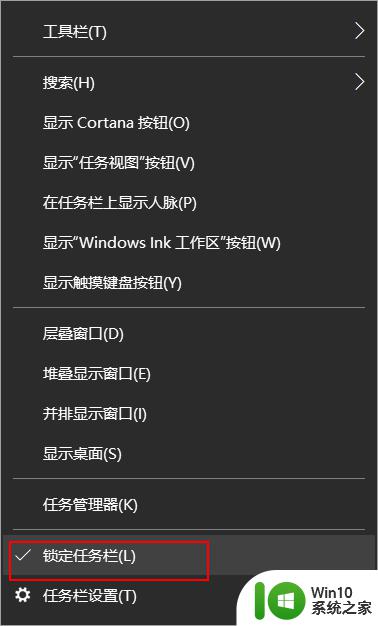
2.鼠标点击工具栏,然后点击新建工具栏。
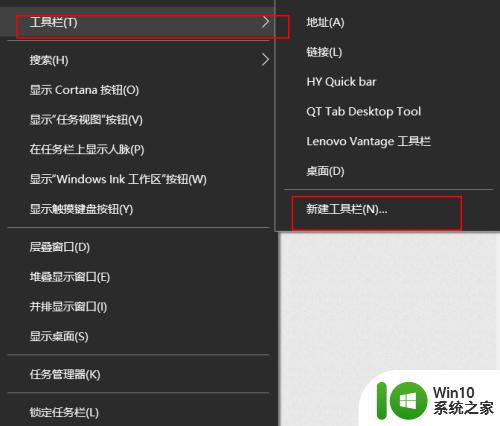
3.然后选中一个不包含文件的空白文件夹,临时新建一个文件夹也行,然后点击选择。
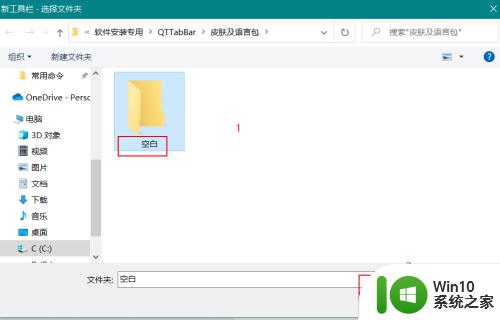
4.底部就会出现带两条竖杠的空白文件夹,然后鼠标拖住双竖杠往左侧拉动。一直拉至最左侧(快到左侧时需松开,重新拖动一次)

5.然后图标就会被挤到最右侧,此时将图标拖拽中间位置即可。

6.然后右键单击底部空白,然后取消勾选文本和标题两项。再点击任务栏锁定。
7.最后效果如图。

以上就是win10怎么让底部图标居中的全部内容,有出现这种现象的小伙伴不妨根据小编的方法来解决吧,希望能够对大家有所帮助。
win10怎么让底部图标居中 win10让底部图标居中的办法相关教程
- 让win10任务栏图标居中显示的设置方法 如何让win10任务栏图标居中显示
- win10笔记本电脑开机屏幕底部图标都不见了的解决方法 win10笔记本电脑开机屏幕底部图标都不见了怎么办
- win10任务栏图标居中的设置方法 win10电脑任务栏图标怎么调到中间
- 彻底关闭win10安全中心图标方法 如何彻底关闭Win10安全中心图标
- 让win10任务栏在底部的方法 win10任务栏跑到右边怎么还原
- win10去除部分图标盾牌的方法 win10桌面图标带盾牌怎么取消
- 正确去除win10安全中心图标的方法 如何彻底去除win10安全中心图标
- win10任务栏移动到底部的方法 win10怎么把任务栏移动到底部
- win10底部任务栏卡死如何解决 win10底部任务栏无响应怎么办
- win10让任务栏不叠加的设置方法 win10怎么让任务栏不叠加图标
- win10隐藏部分桌面图标的方法 win10如何隐藏桌面上的部分图标
- win10隐藏右下角图标怎么全部显示出来 win10如何将隐藏的右下角图标全部显示出来
- 蜘蛛侠:暗影之网win10无法运行解决方法 蜘蛛侠暗影之网win10闪退解决方法
- win10玩只狼:影逝二度游戏卡顿什么原因 win10玩只狼:影逝二度游戏卡顿的处理方法 win10只狼影逝二度游戏卡顿解决方法
- 《极品飞车13:变速》win10无法启动解决方法 极品飞车13变速win10闪退解决方法
- win10桌面图标设置没有权限访问如何处理 Win10桌面图标权限访问被拒绝怎么办
win10系统教程推荐
- 1 蜘蛛侠:暗影之网win10无法运行解决方法 蜘蛛侠暗影之网win10闪退解决方法
- 2 win10桌面图标设置没有权限访问如何处理 Win10桌面图标权限访问被拒绝怎么办
- 3 win10关闭个人信息收集的最佳方法 如何在win10中关闭个人信息收集
- 4 英雄联盟win10无法初始化图像设备怎么办 英雄联盟win10启动黑屏怎么解决
- 5 win10需要来自system权限才能删除解决方法 Win10删除文件需要管理员权限解决方法
- 6 win10电脑查看激活密码的快捷方法 win10电脑激活密码查看方法
- 7 win10平板模式怎么切换电脑模式快捷键 win10平板模式如何切换至电脑模式
- 8 win10 usb无法识别鼠标无法操作如何修复 Win10 USB接口无法识别鼠标怎么办
- 9 笔记本电脑win10更新后开机黑屏很久才有画面如何修复 win10更新后笔记本电脑开机黑屏怎么办
- 10 电脑w10设备管理器里没有蓝牙怎么办 电脑w10蓝牙设备管理器找不到
win10系统推荐
- 1 索尼笔记本ghost win10 64位原版正式版v2023.12
- 2 系统之家ghost win10 64位u盘家庭版v2023.12
- 3 电脑公司ghost win10 64位官方破解版v2023.12
- 4 系统之家windows10 64位原版安装版v2023.12
- 5 深度技术ghost win10 64位极速稳定版v2023.12
- 6 雨林木风ghost win10 64位专业旗舰版v2023.12
- 7 电脑公司ghost win10 32位正式装机版v2023.12
- 8 系统之家ghost win10 64位专业版原版下载v2023.12
- 9 深度技术ghost win10 32位最新旗舰版v2023.11
- 10 深度技术ghost win10 64位官方免激活版v2023.11